Как удалить лишнюю страницу в Word?
 15 сентября, 2015
15 сентября, 2015  GoodUser
GoodUser Сегодня с текстовым редактором Word работает фактически каждый пользователь. Независимо от того, делает он это ежедневно или значительно реже, проблемы и вопросы могут возникнуть в любой момент. Например, частенько после работы с документом остается одна или несколько пустых страниц. Само собой, от них надо избавиться, но как именно это сделать знают далеко не все, в особенности это касается не очень опытных юзеров. Именно вопросу касательно того, как удалить лишнюю страницу в ворде, и будет посвящен данный материал.
Способ первый
Избавиться от лишней страницы в документе достаточно просто. Более того, для этих целей существует несколько способов, которые одинаково просты в применении, и вместе с тем одинаково эффективны. Начнем со способа, связанного со скрытыми символами.
- Первое, что вам нужно сделать – нажать на кнопку «Отобразить все знаки». Не пугайтесь, когда увидите огромное количество знаков, появившихся в документе. Их задача в том, что показать все невидимые символы в Ворде. В обычной жизни эти символы не видны, и так задумано разработчиками по умолчанию. Однако иногда, например, в таких ситуациях, как эта, пользователю необходимо увидеть скрытые значки.
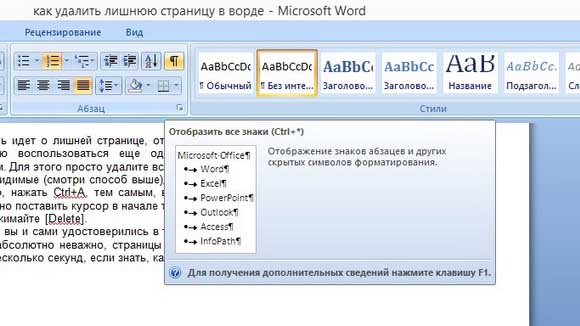
- Опуститесь в самый низ документа, к пустой странице. Там вы увидите один или несколько скрытых знаков, которые появились после нажатия кнопки «Отобразить все знаки».
- Теперь поставьте курсов перед этим символов и нажмите на клавиатуре кнопку [BackSpace]. Обратите внимание, что, возможно, эту клавишу придется нажимать даже два раза, прежде чем курсор переместится на предыдущую страницу. Готово, пустая страница удалена!
- После этого кликните повторно на кнопку «Отобразить все знаки», дабы они вновь стали невидимыми.
Способ второй
Если речь идет о лишней странице, от которой вы хотите избавиться, но на которой есть текст, предлагаю воспользоваться еще одним простым и одновременно наиболее действенным способом. Для этого просто удалите все символы, которые есть на странице, причем как видимые, так и невидимые (смотри способ выше). Чтобы удалить имеющиеся на страничке символы, можно, например, нажать Ctrl+A, тем самым, выделив текст, а затем кнопку [Delete], дабы его удалить. Еще можно поставить курсор в начале текста, потом зажать [Shift] и установить его в конце текста, затем нажимайте [Delete].
Полагаю, вы и сами удостоверились в том, что удалить ненужные странички в Word очень просто. Причем абсолютно неважно, страницы пустые или же на них есть текст, весь процесс удаления займет несколько секунд, если знать, как это делается.

 Опубликовано в
Опубликовано в  Метки:
Метки: 
 (+1 баллов, 1 оценок)
(+1 баллов, 1 оценок)